 Enlace inalambrico con Bridge Transparente usando WDS
Enlace inalambrico con Bridge Transparente usando WDS
En el enlace un equipo debe actuar como Access Point y el otro como estación. Veamos entonces la configuración que debe realizarse en cada extremo para asegurar la comunicación.
CONFIGURACION EN EL ACCESS POINT
Inicialmente creamos la interfaz bridge y le asignamos un nombre. Esto se realiza desde el menú bridge, como se muestra a continuación…

Luego agregamos la interfaz ether1 al bridge:

O por consola se ejecutarían los siguientes comandos:
[admin@AP]> interface bridge add-bridge
[admin@AP]> interface bridge port add interface=ether1 bridge=wds-bridge
Ahora, en la sección wireless, procedemos a configurar el radio que se usara en el enlace, en este ejemplo el wlan1.
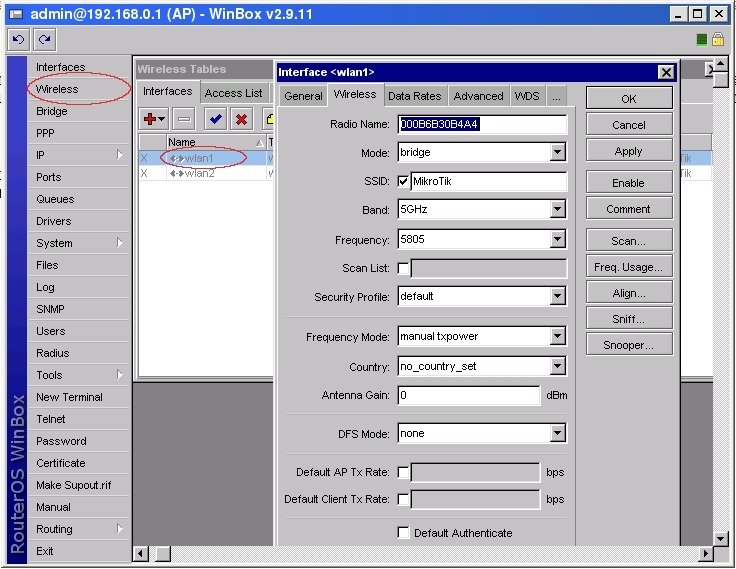
En la pestaña wireless tenemos varios parámetros importantes a configurar. En “mode” escogemos “bridge” si el enlace es punto a punto o “ap-bridge” si es multipunto. En el campo “SSID” escogemos un nombre para el enlace, el cual debe ser el mismo en todos los equipos de la red. Finalmente escogemos el canal en el cual deseamos que trabaje el enlace mediante el parámetro “frequency” y damos clic en “enable” para habilitar el radio.
En consola:
[admin@AP]> interface wireless set wlan1 ssid=MikroTik frequency=5805 mode=bridge disabled=no
En la pestaña WDS debemos configurar modo dinámico y escoger el bridge creado anteriormente
O por consola seria:
[admin@AP] interface wireless> set wlan1 wds-mode=dynamic \
\... wds-default-bridge=wds-bridge
Finalmente si se desea para fines de administración y pruebas se puede agregar una dirección IP a la interfaz bridge desde el menú IP-Addresses.
En la pestaña wireless tenemos varios parámetros importantes a configurar. En “mode” escogemos “bridge” si el enlace es punto a punto o “ap-bridge” si es multipunto. En el campo “SSID” escogemos un nombre para el enlace, el cual debe ser el mismo en todos los equipos de la red. Finalmente escogemos el canal en el cual deseamos que trabaje el enlace mediante el parámetro “frequency” y damos clic en “enable” para habilitar el radio.
En consola:
[admin@AP]> interface wireless set wlan1 ssid=MikroTik frequency=5805 mode=bridge disabled=noEn la pestaña WDS debemos configurar modo dinámico y escoger el bridge creado anteriormente

O por consola seria:
[admin@AP] interface wireless> set wlan1 wds-mode=dynamic \
\... wds-default-bridge=wds-bridge
Finalmente si se desea para fines de administración y pruebas se puede agregar una dirección IP a la interfaz bridge desde el menú IP-Addresses.
En modo consola sería:
En el menu wireless la configuracion es similar, con una pequeña diferencia:
En este caso el modo debe ser “station wds”.
Con esto concluimos la configuración en el lado del Access Point.
CONFIGURACIÓN EN LA ESTACIÓN
En la estación, realizamos el mismo procedimiento en el menú bridge, pero añadimos dos interfaces, la ether1 y la wlan1

En modo consola sería:
En el menu wireless la configuracion es similar, con una pequeña diferencia:
En este caso el modo debe ser “station wds”.
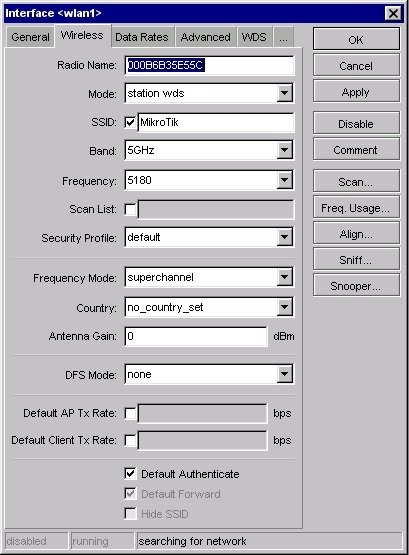
Mediante comandos sería:
[admin@Station] interface wireless> set wlan1 mode=station-wds \
\... ssid=MikroTik disabled=no
Y finalmente, de ser necesario, puede agregarse una dirección IP de igual manera que en el caso del AP.
Al establecerse el enlace se observara algo semejante a la siguiente figura en ambos extremos en el menú wireless. Nótese la letra “R” a la izquierda de la interfaz, la cual denota que la interfaz está “Running”.
 Como te has dado cuenta es tan sencillo hacer una conexion bridge transparente usando WDS. sique tal cual y comienza a comunicarte.
Como te has dado cuenta es tan sencillo hacer una conexion bridge transparente usando WDS. sique tal cual y comienza a comunicarte.
Me gustaria que dejes tus comentarios de com te ha ayudado este reporte para ti… o que te aprender. yo personalmente contestaré tus comentarios
Rodrigo Anrrango
Experto en MikroTik Wireless v6 & Ubiquiti AirMax
http://ConfigurarMikrotikWireless.com/

hola, que tendria que hacer para que el ap me designe direcciones ip? que debo hacer para ver los dos ap con diferentes ssid?
Hola Jose,
No te entendi bien tu inquitud… El Ap puede designarte ips siempre y cuando configures como Server ese AP. es decir el AP 433ah tiene 3wlan y 3 Ether… Entonces.. en el ehter1 ADSL y en la Wlan1- Wlan2-Wlan3 pueden estar con distintos ssid… Pero el Ap bridge se usa para pasar datos transpantenes …. todo el control de isp debe ser adminitrado por un server mikrotik…
Espero haberte respondido tu inquitud… si no es asi podrias explicar que necesitas hacer y asi te guio mejor..
Saludos
Rodrigo Anrrango
Creador del Curso: http://configurarmikrotikwireless.com/detalles/
Estimado, una consulta se puede hacer esta configuración en una topologia de Red Punto a Multipunto???
saludos,
Hola Rodrigo ante todo muchas gracias por los tutoriales que son de mucha ayuda.
Planteo lo siguiente: Tengo instalado mikrotik en un cpu X86; todo me anda bien. Estoy conectado atravez de la interface ethernet hacia un bullet 2hp y del bullet direccto a la omni de 15dbi. Lo que pasa es que recientemente estoy usando para los clientes el tp-link wa5210g, el mikrotik le da direccion ip todo bien y entra en internet lo que sucede es que el tp-link le da otra ip a la pc del cliente y quiero que el cliente tenga la misma que asigna directamente el mikrotik. Con sinceridad he intentado configurar el tp-link en modo puente pero no he podido y no se si me falta alguna configuracion en el mikrotik. No se si al estar conectado por ethernet no puedo habilitar el bridged del MK. Espero tu respuestas… GRACIAS
Hola tengo un problema y necesito de su ayuda, estoy conectado a una red wifi con mi mikrotick Mikrotik Sxt Sq 5 Ac Cpe Cliente Ptp 16dbi 5.8ghz Ac Level 4, y quiero mediante una virtual conectarme a una red local, ya hice algunos cambien y logre conectarme pero la señal wifi me pasa a la red , existe alguna forma de bloquear para que esa señal no pase y poder estar conectado a las dos redes = ? agradeceria su ayuda